Publicitate
Citiți acest articol într-un browser web. Dar ce se întâmplă dacă ai vrea să te conectezi fără să folosești deloc un browser? Este chiar posibil? Și de ce ai vrea?
Browserele web sunt incredibil de populare, chiar și apar pe televizoarele inteligente. Dar știați că nu aveți nevoie de un browser pentru a vă conecta? Deși vitale pentru navigarea pe web, browserele nu sunt complet necesare. Depinde cu adevărat de ceea ce intenționați să faceți online.
La urma urmei, internetul a existat înainte de World Wide Web. Multe alte instrumente și protocoale sunt disponibile vă permit să vă conectați fără browser.
De ce să folosiți web-ul fără browser?
Totul sună puțin nebunesc, nu-i așa? De ce naiba ar vrea cineva să acceseze World Wide Web fără un browser? Ei bine, nu este atât de nebun pe cât ai putea crede.
- Securitate și confidențialitate: Poate că sistemul dvs. este compromis. Virușii limitează adesea modul în care browserul dvs. poate fi accesat și site-urile pe care le puteți vizita. Alternativ, este posibil să nu puteți accesa site-ul web pe care doriți să îl vizitați sau să descărcați fișierul de care aveți nevoie.
- Fără browser: Este posibil ca browserul dvs. să nu funcționeze. Ar fi putut fi dezinstalat; poate nu ai avut niciodată unul pe primul loc (neobișnuit, dar nu imposibil). Va trebui să știți cum să descărcați Chrome (sau aplicația de navigare aleasă) fără browser.
- Browser blocat: Există, de asemenea, o șansă ca browserul dvs. să fi fost blocat de la conectare. Setările parentale rulează pe computerul dvs.? Ești la serviciu și încerci să te conectezi când ar trebui să lucrezi? Dacă da, ceea ce urmează este doar pentru sfat; urmați orice instrucțiuni de pe această pagină pe propriul risc.
- Conectiune inceata: Acest lucru poate afecta capacitatea computerului dvs. de a descărca fișiere HTML. Poate că reclamele sau scripturile de browser vă încetinesc conexiunea? Site-ul expiră, dar găzduiește un fișier de care aveți nevoie?
- PC vechi cu browser incompatibil: De asemenea, computerele lente au probleme cu rularea paginilor web moderne. Aceasta poate fi fie o problemă de procesare, fie ar putea fi o luptă pentru browserul dvs. existent să răsfoiască multe site-uri web populare.
Descărcarea fișierelor fără browser
Nu aveți browser, dar trebuie să descărcați un fișier. Poate că trebuie să știți cum să instalați un browser web dacă nu aveți unul; poate este cu totul altceva. Nu aveți un dispozitiv secundar și, cu siguranță, nu aveți nicio modalitate de a transfera date de la, să zicem, un smartphone pe computer.
Cum o vei face?
FTP
Poate cel mai evident mod de a prelua fișiere este utilizarea FTP. Aveți două opțiuni aici: una este un client FTP dedicat (ca FileZilla FileZilla - De ce acest client FTP triumfă asupra concurenților săiAplicațiile portabile te fac independent. Stocate pe un stick USB sau în folderul Dropbox, toate instrumentele tale esențiale vor fi la îndemână oriunde ai merge. Nici nu va trebui să instalați nimic. Citeste mai mult ). Celălalt este să utilizați linia de comandă.
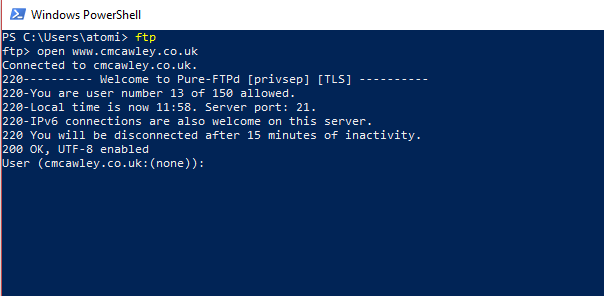
Utilizarea Windows PowerShell și FTP pentru a descărca un fișier este simplă. Pur și simplu introduceți comanda ftp, apoi utilizați:
deschideți ftp.domain.nameCând vi se solicită să introduceți acreditările, faceți acest lucru. Utilizați comenzile put și get pentru a muta datele către și de la serverul de la distanță. Nevoie de mai mult? Tastați ajutor în fereastra PowerShell la promptul ftp.
Pentru a utiliza FTP în terminalul Linux, utilizați:
ftp domain.nameDe asemenea, puteți utiliza adresa IP a domeniului sau dacă trebuie să vă autentificați:
utilizator [email protected]Dacă vi se solicită apoi să introduceți un nume de utilizator și o parolă, faceți acest lucru. Când se stabilește o conexiune, utilizați comenzile Linux obișnuite pentru a naviga prin structura fișierelor. Sunteți gata să descărcați un fișier? Începeți prin a seta directorul local de descărcare:
lcd /home/user/yourdirectorynameApoi pur și simplu utilizați comanda get:
obține numele fișieruluiwget
wget este o funcție nativă în Linux (și poate fi instalată folosind instrumente terțe în Windows și macOS). Ideal pentru descărcarea de fișiere și pagini web, utilizarea sa este după cum urmează:
wget www.url-here.com/filename.fileextDiferite comutatoare pot fi folosite pentru a modifica o descărcare, permițându-vă să descărcați site-uri întregi, să preluați fișiere de un anumit tip și multe altele. Vezi noastre ghid pentru wget Stăpânește Wget și învăț câteva trucuri îngrijite de descărcareUneori nu este suficient să salvați un site web local din browser. Uneori ai nevoie de puțin mai multă putere. Pentru aceasta, există un mic instrument de linie de comandă, cunoscut sub numele de Wget. Wget este... Citeste mai mult pentru detalii complete.
PowerShell
Windows PowerShell poate fi folosit și pentru a descărca fișiere. Click dreapta start, și selectați Windows PowerShell, apoi introduceți următoarele:
$WebClient = Sistem de obiecte noi. Net. WebClient. $WebClient. Descărcare fișier(" https://url-here/file","C:\path\file")Această comandă poate fi utilizată pentru fișierele stocate prin FTP sau o conexiune HTTP standard. Dacă sunt necesare acreditări, utilizați comanda Invoke-Webrequest
Invoke-WebRequest -Uri https://www.url-here.com/ -OutFile C:"\cale\fișier" -Credential "yourUserName"Rețineți că va apărea o casetă de dialog pentru a vă introduce numele de utilizator și parola înainte de a continua. Descărcarea va funcționa numai dacă acreditările dvs. sunt autentificate.
BitTorrent
O abordare mai evidentă, partajarea de fișiere peer-to-peer BitTorrent este utilizată pe scară largă. Este nu se limitează la descărcări ilegale 8 utilizări legale pentru BitTorrent: ați fi surprinsLa fel ca HTTP, pe care browserul dvs. îl folosește pentru a comunica cu site-urile web, BitTorrent este doar un protocol. Puteți folosi browserul pentru a descărca conținut piratat, la fel cum ați putea folosi un client BitTorrent pentru a descărca... Citeste mai mult — Microsoft, Canonical, Ubisoft și alții îl folosesc pentru a distribui sisteme de operare și fișiere de instalare a software-ului.
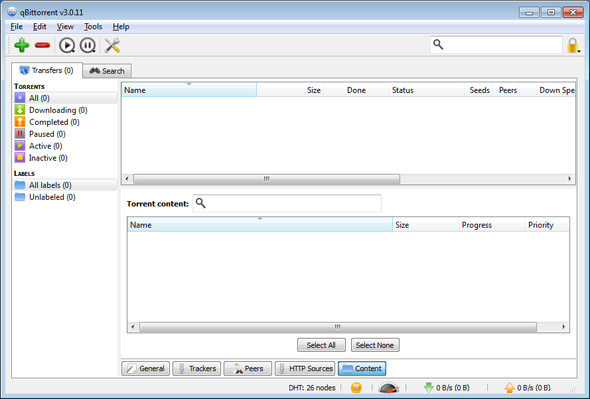
Va trebui să utilizați una dintre metodele de preluare a fișierelor enumerate aici pentru a obține fișierul .torrent pe sistemul dvs., precum și clientul BitTorrent. Odată ce ați obținut asta, veți fi gata să descărcați fișierul.
răsuci
La fel ca wget, cURL poate fi folosit pentru a descărca fișiere de pe un site web.
curl -O https://url-here.com/file.nameOpțiunea -O salvează fișierul pe computer. Folosiți -o și specificați un nume de fișier pentru a schimba numele:
curl -o myfile.name https://url-here.com/file.nameÎntre timp, mai multe fișiere pot fi descărcate specificându-le pe rând. FTP este, de asemenea, o opțiune prin cURL:
curl ftp://ftp.url-here.com --nume utilizator: parolaUtilizatorii Windows pot accesa cURL în PowerShell. Pur și simplu introduceți răsuci la prompt, apoi introduceți o instrucțiune cURL la promptul Uri. Preinstalat în Linux, puteți accesa cURL din terminal în același mod.
Instalați software fără browser
Ce se întâmplă dacă trebuie să instalați software fără browser, dar nu știți unde să îl găsiți? FTP, wget și PowerShell sunt toate inutile fără o adresă, așa că alternativa este un magazin de aplicații sau un manager de pachete.
Magazin de aplicații
Atât macOS, cât și Windows au propriile lor magazine de aplicații dedicate, ambele putând fi accesate de pe desktop. Atâta timp cât sunteți conectat cu un cont valid, ar trebui să puteți căuta, descărca și instala software-ul dorit.
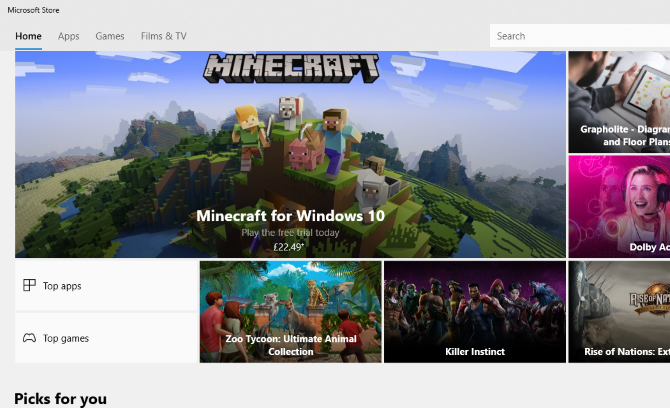
Manager de pachete
Între timp, Linux are opțiunea unui manager de pachete. Acesta este un instrument de linie de comandă care oferă acces bazat pe text la depozitele de software. Deși trebuie să știți numele software-ului pe care doriți să îl instalați, comanda de bază rămâne aceeași de fiecare dată. Cu toate acestea, comanda va diferi între sistemele de operare.
De exemplu, în Ubuntu, comanda ar fi:
apt install package-nameÎntre timp, în Fedora, ați tasta:
yum install package-nameDacă distribuția dvs. utilizează managerul de pachete RPM, următoarea comandă va funcționa:
rpm -ivh nume-pachetRămâneți în contact cu rețelele sociale
Una dintre cele mai populare utilizări pentru un browser web este accesarea rețelelor sociale sau a e-mailului. Chat, de asemenea, este popular. Puteți folosi în continuare aceste servicii fără browser?
Sigur ca poti.
Pe computerul dvs., probabil vă accesați e-mailul în browserul web. Gmail este extrem de popular, la fel ca și serviciul Microsoft Outlook. Știi cum folosești o aplicație pe telefon pentru a-ți verifica e-mailurile? Ei bine, așa era înainte pe un computer și încă mai poate fi.
Doar încărcați clientul de e-mail implicit al sistemului dvs. de operare și introduceți acreditările contului de e-mail. Câteva secunde mai târziu, e-mailurile tale vor ajunge în căsuța de e-mail, fără browser!
Grupuri de știri
Usenet nu este la fel de popular ca înainte, dar rămâne o resursă cu un public fidel. Grupuri de discuții cu multe subiecte diferite pot fi citite aici, atâta timp cât aveți un cititor de știri.
În timp ce Usenet poate fi accesat prin groups.google.com într-un browser, este de preferat o aplicație de citire de știri. Mozilla Thunderbird poate citi NNTP, de exemplu; ați putea prefera un cititor de știri dedicat.
RSS
În mod similar, RSS (Really Simple Syndication) este un instrument care este mai puțin folosit în zilele noastre. Cu aproximativ 10 ani în urmă, totuși, era vital pentru a primi actualizări de pe site-urile tale preferate. Între timp, acesta continuă să aibă un scop astăzi, de a oferi podcasturi jucătorilor și de a permite aplicațiilor precum Feedly să obțină cel mai recent conținut de pe site-urile tale preferate.
Mai mulți clienți RSS sunt disponibili pentru computerele desktop. Din nou, va trebui să știți adresa URL exactă a fluxului RSS în unele cazuri; Acestea fiind spuse, aplicațiile sunt din ce în ce mai bune în găsirea automată a paginilor XML pentru fluxurile RSS.
Clienți de chat
În cele din urmă, există cea mai populară dintre activitățile online: chat-ul! În prezent sunt utilizate mai multe servicii de chat populare, cum ar fi Facebook Messenger și Skype. Sunt disponibili mulți clienți de chat, iar aceștia ocolesc World Wide Web pentru a trimite datele direct oricui discutați.
Verifica acest lucru lista de clienți de chat Cele mai bune 7 aplicații și clienți de chat pentru Windows, Mac și LinuxDe la mesagerii all-in-one până la clienții de chat dedicati, iată câteva dintre cele mai bune aplicații de chat de utilizat pe Windows, Mac sau Linux. Citeste mai mult pentru mai multe informatii.
Navigare fără grafică
Dacă într-adevăr trebuie să accesați web-ul, este posibil să faceți acest lucru fără un browser dedicat. Acest lucru nu este ideal, dar este posibil folosind instrumente din linia de comandă.
Râsul
Poate cel mai ușor browser dintre toate, Lynx este un instrument de linie de comandă pentru dispozitivele Linux. Poate fi instalat cu:
apt install lynxDupă ce rulați, atingeți G pentru a începe să introduceți adresa URL a site-ului de la care aveți nevoie de date. Rețineți că nu există suport pentru Adobe Flash sau JavaScript.
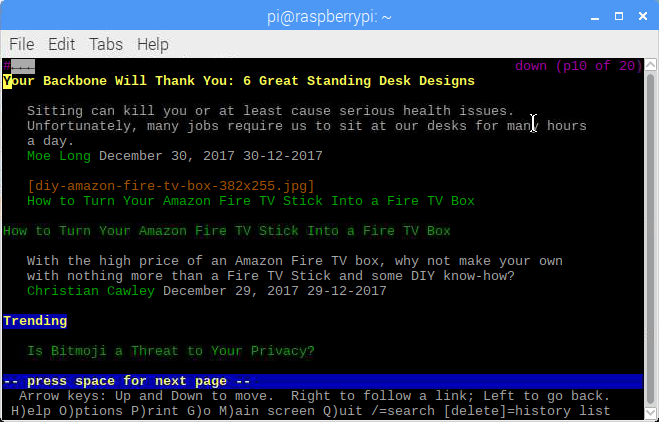
Aceasta nu este cea mai bună soluție, dar este o modalitate puțin mai ușoară de a găsi fișiere de descărcat dacă nu cunoașteți adresa URL directă.
Telnet
O altă modalitate de a naviga pe web este prin Telnet. Este posibil să accesați Google folosind o linie de comandă. Utilizatorii Linux și macOS pot face acest lucru în mod nativ; Utilizatorii Windows vor trebui mai întâi să activeze Telnet. Faceți acest lucru făcând clic start și intrând Control. Navigheaza catre Programe > Activați sau dezactivați funcțiile Windows și derulați în jos până când găsiți Telnet Client. Bifați caseta, atunci Bine și așteptați până când fișierele sunt instalate. Va trebui să reporniți Windows.
Pentru a accesa Google prin Telnet, faceți clic dreapta pe meniul Start și deschideți Windows PowerShell. Aici, introduceți:
telnet google.com 80. GET / HTTP/1.0. Gazdă: google.comAtingeți Enter din nou și veți obține acces la Google. Acesta nu este cel mai bun mod de a naviga pe web, desigur, dar îl puteți folosi pentru a vizualiza pagini web individuale, dacă cunoașteți adresa URL. Comanda GET este importantă aici; aceasta este o comandă HTTP, una dintre multe. Acest lista de comenzi HTTP ar trebui să ajute.
Atât de multe alternative la un browser web!
Cu browserul dvs. web inactiv sau inutilizabil în alt mod, s-ar putea să vă fi temut de încetarea utilizării dvs. web. Dar, în adevăr, World Wide Web este doar un aspect al internetului și nici măcar nu aveți nevoie de un browser pentru a vă conecta. Sigur, facilitează interacțiunea cu rețelele de socializare și magazinele online, dar pe lângă acestea, altele instrumentele pot depăși lipsa unui browser, chiar dacă este doar pentru a descărca fișierele pentru a instala un nou unu.
Te-ai trezit vreodată fără un browser web? Poate că preferați să utilizați instrucțiunile din linia de comandă pentru a descărca software sau să vă bucurați de Usenet peste Reddit. Spune-ne mai multe în comentarii.
Christian Cawley este editor adjunct pentru securitate, Linux, bricolaj, programare și explicații tehnice. De asemenea, produce Podcastul cu adevărat util și are o experiență vastă în suport pentru desktop și software. Un colaborator al revistei Linux Format, Christian este un chinuitor al Raspberry Pi, iubitor de Lego și fan al jocurilor retro.


